在手机上编辑表格时,合并单元格是一个常见的操作,无论是在工作中还是在日常生活中,我们经常需要对表格中的数据进行整理和合并。手机wps表格作为一款功能强大的办公工具,提供了简单易用的合并单元格功能,让用户可以轻松地对表格进行整理。通过合并单元格,我们可以将相邻的单元格合并成一个更大的单元格,方便查阅和管理数据。无论是合并行、列还是整个区域,手机wps表格都能满足用户的需求,让表格编辑变得更加高效和便捷。
手机wps表格怎么合并单元格
具体方法:
1.手机wps中打开一个表格
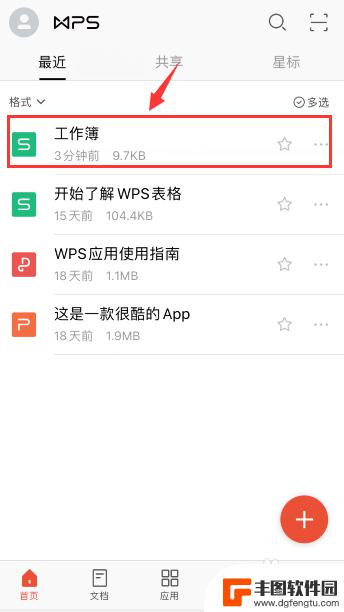
2.选择需要合并的单元格
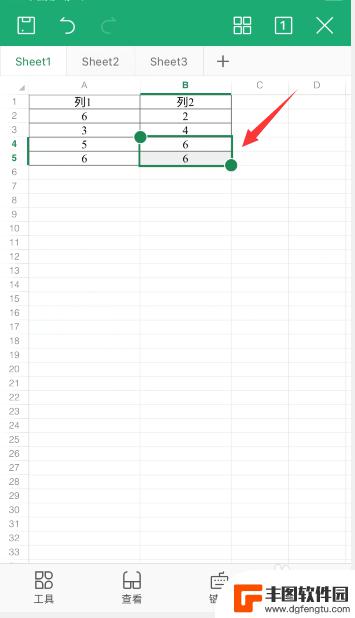
3.点击左下角“工具”
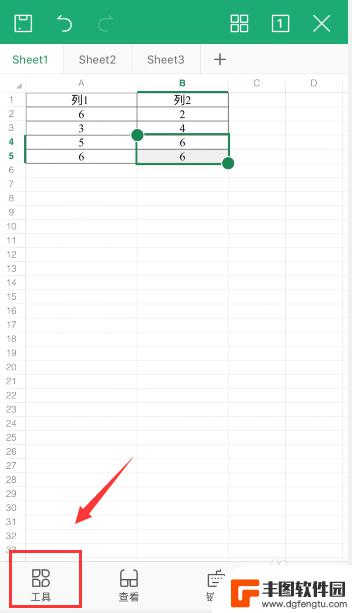
4.点击“开始”选项卡
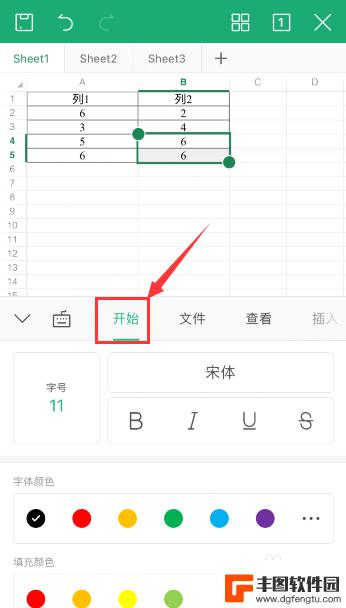
5.下滑屏幕,点击“合并单元格”
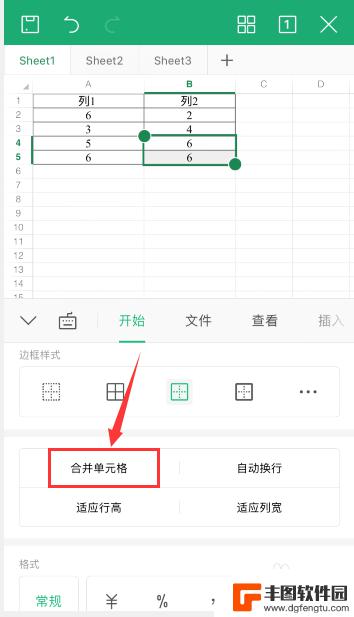
6.弹框提示中,点击“合并”
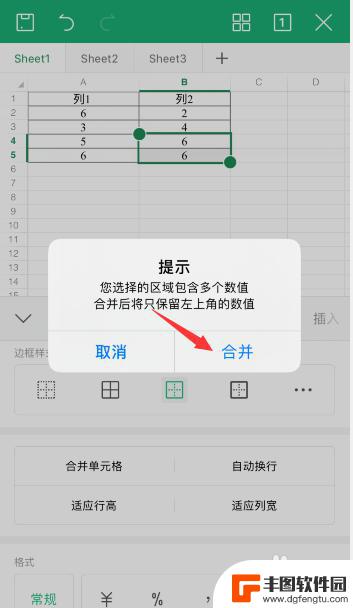
7.就能看到合并单元格了
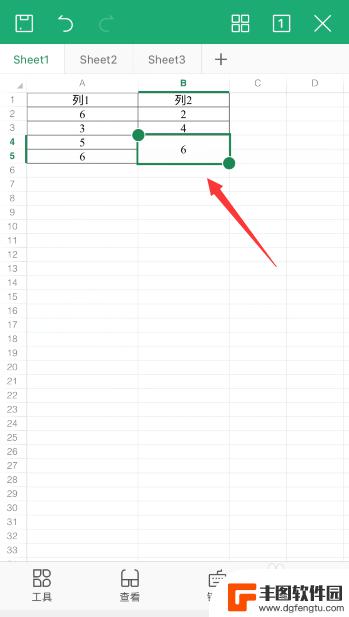
8.总结
1、手机wps中打开表格,选中需要合并的单元格
2、点击左下角“工具-开始”,下滑屏幕,点击“合并单元格”,弹框提示中,点击“合并”即可
以上就是手机上编辑表格如何合并单元格的全部内容,如果遇到这种情况,你可以按照以上操作进行解决,非常简单快速,一步到位。
相关教程
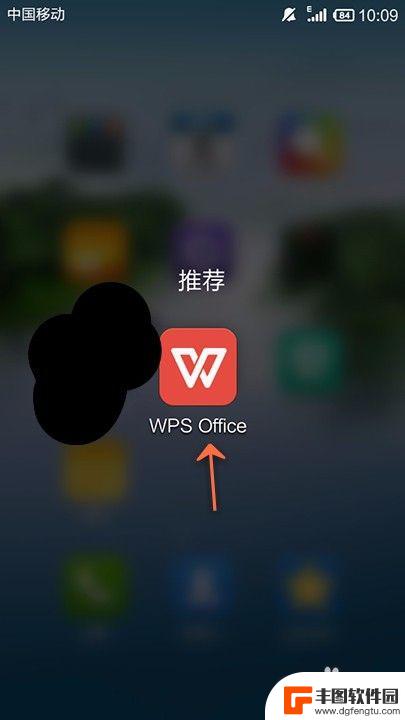
手机wps怎样删除空白单元格 手机WPS Office表格删除单元格后如何恢复
在使用手机WPS Office表格编辑器时,我们经常会遇到需要删除空白单元格的情况,有时候我们可能会误删一些重要的单元格,让我们感到困惑和焦虑。当我们不慎删除了某个单元格后,又...
2024-04-26 15:21:57
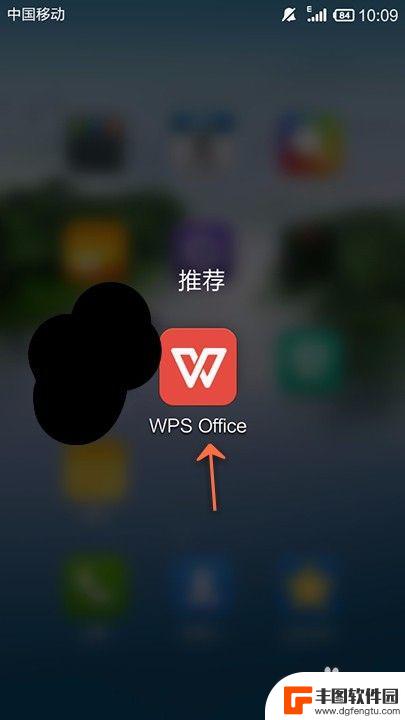
手机wps单元格底色怎么设置 手机WPS Office表格如何设置单元格数据格式
手机wps单元格底色怎么设置,在手机WPS Office表格中,设置单元格的底色和数据格式是非常常见的操作,底色的设置可以使得表格更加美观,同时也可以帮助我们更好地区分不同的数...
2023-11-06 10:21:33
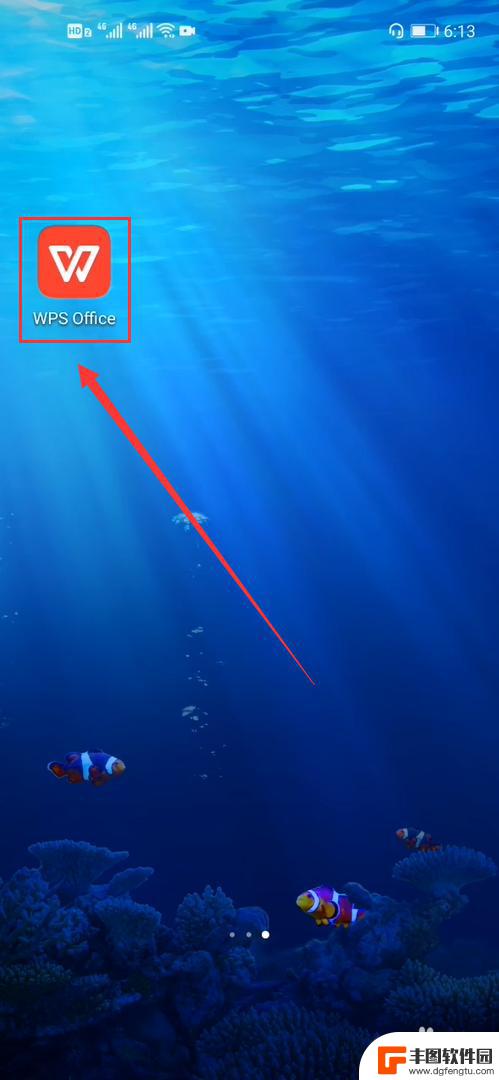
手机表格字体怎么调整位置 手机WPS表格文字如何居中
在使用手机WPS表格编辑文档时,很多人都会遇到字体位置不够理想的问题,特别是在需要调整文字居中的情况下,很多用户可能会感到困惑。在手机表格中调整字体的位置并不复杂,只需要简单的...
2024-05-09 11:46:55

手机上如何制作柱状图 手机WPS表格怎么画柱状图
在手机上制作柱状图变得越来越简单,特别是利用手机WPS表格这一强大工具,通过WPS表格,用户可以轻松地创建和编辑各种类型的图表,包括柱状图。只需几个简单的步骤,就能快速绘制出清...
2024-09-19 12:14:19
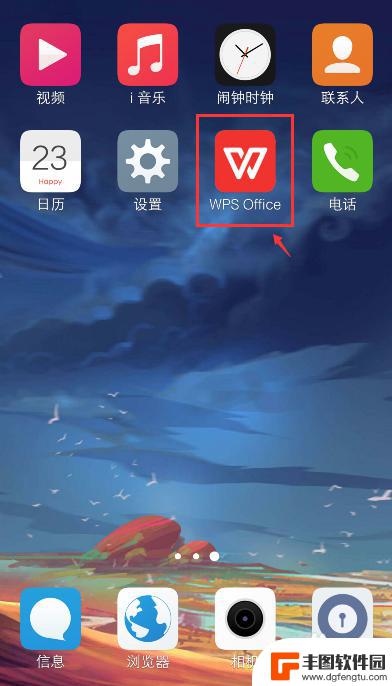
手机上的表格怎么编辑 手机操作Excel表格方法
在手机上编辑Excel表格是一项非常方便的工作,不仅可以随时随地进行数据处理,还能够高效地完成各种表格操作,通过手机操作Excel表格,我们可以快速添加、删除、编辑和格式化数据...
2024-05-10 13:30:48
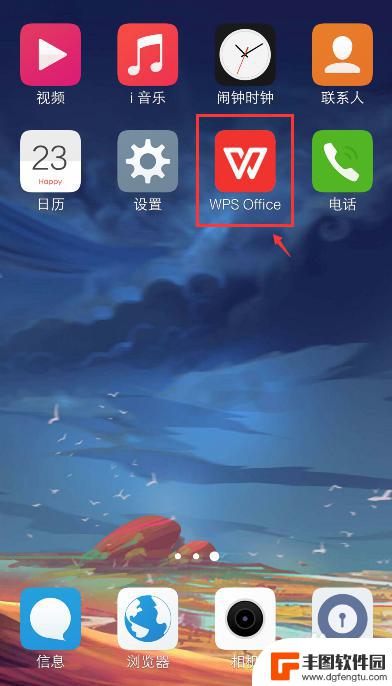
手机可编辑的excel表格怎么做 手机上怎么操作Excel表格
手机已经成为我们生活中必不可少的工具之一,而手机上的功能也越来越强大,其中手机上的Excel表格编辑功能给我们的工作、学习带来了极大的便利。通过手机可编辑的Excel表格,我们...
2024-02-13 08:31:11

苹果手机电话怎么设置满屏显示 iPhone来电全屏显示怎么设置
苹果手机作为一款备受欢迎的智能手机,其来电全屏显示功能也备受用户青睐,想要设置苹果手机来电的全屏显示,只需进入手机设置中的电话选项,然后点击来电提醒进行相应设置即可。通过这一简...
2024-11-27 15:22:31

三星山寨手机怎么刷机 山寨手机刷机工具
在当今科技发展迅速的时代,手机已经成为人们生活中不可或缺的重要工具,市面上除了知名品牌的手机外,还存在着许多山寨手机,其中三星山寨手机尤为常见。对于一些用户来说,他们可能希望对...
2024-11-27 14:38:28
小编精选
苹果手机电话怎么设置满屏显示 iPhone来电全屏显示怎么设置
2024-11-27 15:22:31三星山寨手机怎么刷机 山寨手机刷机工具
2024-11-27 14:38:28怎么手机照片做表情 自己制作微信表情包的步骤
2024-11-27 13:32:58手机锁死怎么解开密码 手机屏幕锁住了怎样解锁
2024-11-27 11:17:23如何让手机与蓝牙耳机对接 手机无法连接蓝牙耳机怎么办
2024-11-27 10:28:54苹果手机怎么关闭听筒黑屏 苹果手机听筒遮住后出现黑屏怎么办
2024-11-27 09:29:48vivo手机如何更改字体大小 vivo手机系统字体大小修改步骤
2024-11-26 16:32:51手机上如何设置显示温度 手机屏幕如何显示天气和时间
2024-11-26 14:35:15手机流量为什么不能用 手机流量突然无法上网怎么办
2024-11-26 13:17:58手机屏幕白边如何去除黑边 华为手机屏幕上方显示黑色条纹怎么处理
2024-11-26 12:20:15热门应用